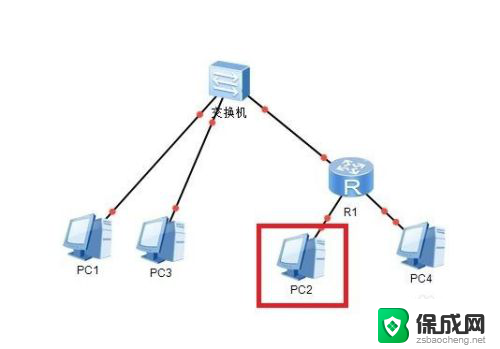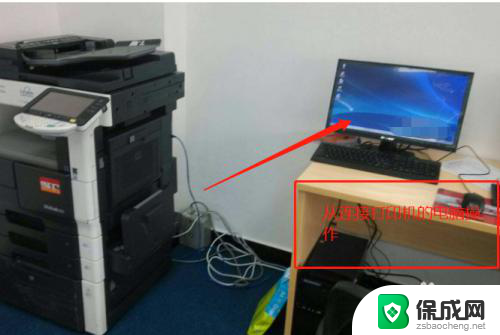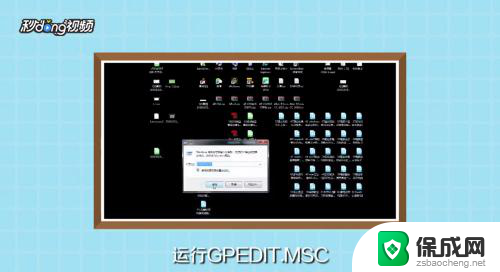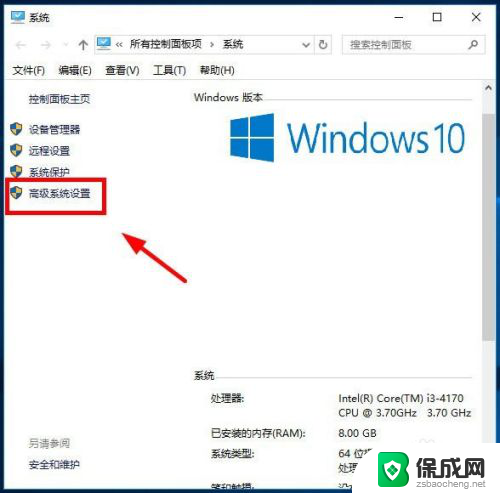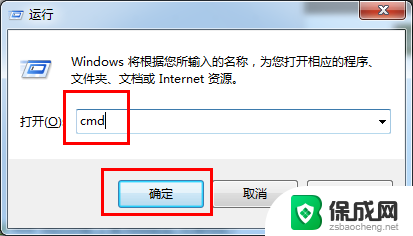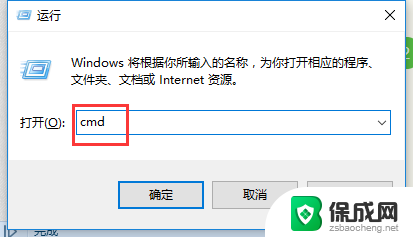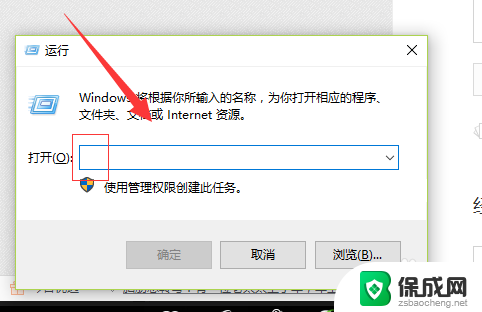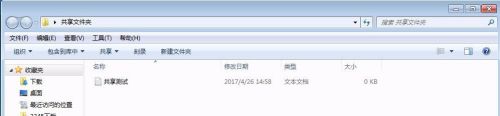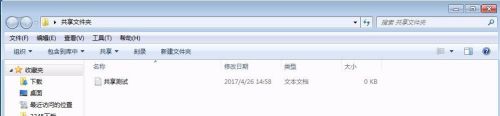打印机在同一个局域网之内连接不上 局域网共享打印机连接失败怎么办
在工作或生活中,我们经常会遇到打印机无法连接或连接失败的问题,尤其是在同一个局域网内无法连接共享打印机时,更是令人头疼,这种情况可能是由于网络设置问题、驱动程序错误或者设备故障等原因导致的。要解决这个问题,我们可以尝试重新设置网络、更新驱动程序或检查设备状态,以确保打印机能够正常工作。希望通过这些方法能够帮助大家解决局域网共享打印机连接失败的困扰。
具体步骤:
1.通常打印机安装在一台电脑主机上,然后由别的电脑通过局域网共享这台打印机。首先要知道安装打印机的电脑主机的内网IP地址,然后从别的电脑点“开始-运行”输入 “\\内网IP地址”,如图:
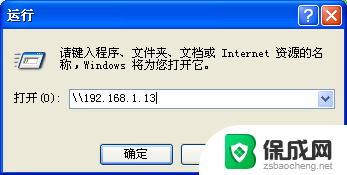
2.弹出对话框如下:
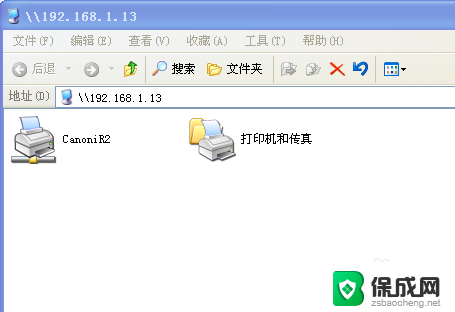
3.双击打印机图标,提示安装驱动程序,选择“是”,安装完毕后就可以连接到打印机了。
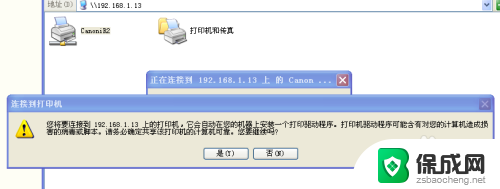

4.如果在弹出的窗口中没有找到打印机,很可能是没有在主机电脑上设置打印机共享。
打开主机电脑“开始”--“设置”--“控制面板”--“打印机和传真”,右键单击要共享的打印机。选择“共享”
再次重复1 2 3步骤打印机就出现了。
如图:
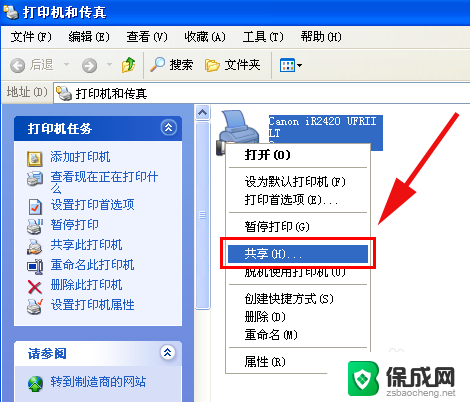
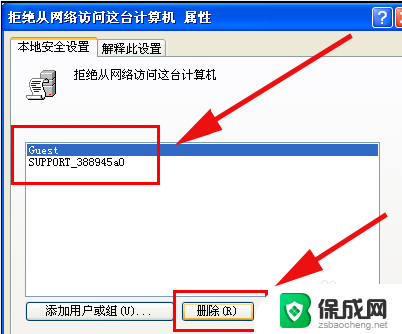
5.如果弹出一个要求输入用户名和密码的对话框,很可能是主机电脑的guest账户未启用,或者主机电脑的guest账户设置了密码。
只需要在主机电脑的“我的电脑”右键单击选择“管理”,选择“本地用户和组”,点击“用户”,在右边把guest账户启用或者加上密码。
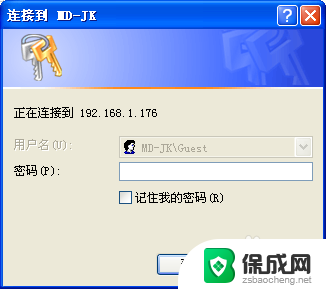
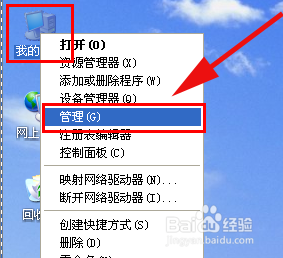
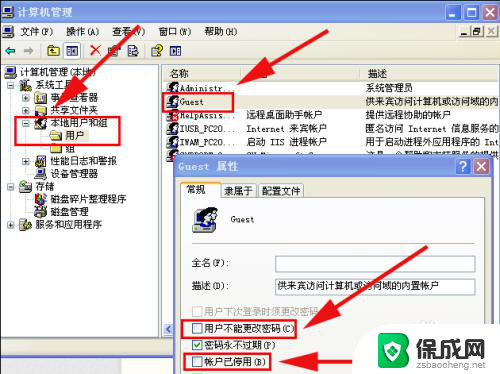
6.如果出现下面的提示:您可能没有权限使用网络资源。。登陆失败:未授予用户在此计算机上的请求登陆类型。如图:

7.那么只需要在电脑主机上打开“设置”--“控制面板”-- “管理工具”--“本地安全策略” ,在“本地安全设置”的“用户权利指派”中。从右边找到“拒绝从网络访问这台计算机”把Guest和其他账户删除,确定就可以了。
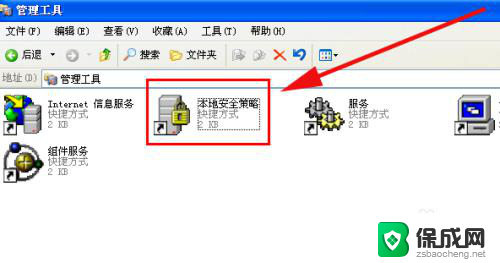
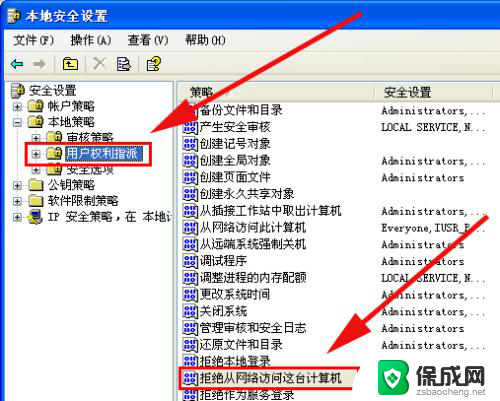
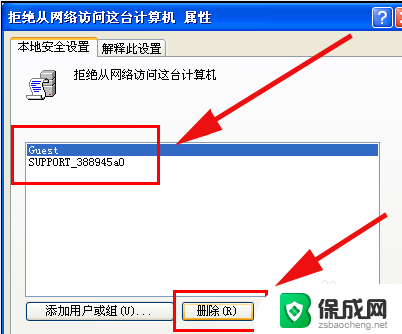
以上是解决打印机无法在同一局域网内连接的全部内容,如果您遇到这种情况,请按照以上方法尝试解决,希望对大家有所帮助。